Одночасне відкриття двох документів MS Word
Іноді під час роботи в Microsoft Word виникає необхідність одночасного звернення до двох документах. Звичайно, нічого не заважає просто відкрити парочку файлів і перемикатися між ними, клацаючи по іконці в рядку стану, а потім вибираючи потрібний документ. Ось тільки це не завжди зручно, особливо, якщо документи великі і їх потрібно постійно перегортати, порівнювати.
Як варіант, завжди можна розмістити вікна на екрані поруч - зліва направо або зверху вниз, кому як зручніше. Але ця функція зручна у використанні тільки на великих моніторах, та й реалізована вона більш-менш добре лише в Windows 10. Цілком можливо, що багатьом користувачам цього буде достатньо. Але що, якщо ми скажемо, що існує куди більш зручний і ефективний метод, що дозволяє одночасно працювати з двома документами?
Ворд дозволяє відкрити два документа (або один документ двічі) не тільки на одному екрані, але і в одній робочій середовищі, надаючи можливість повноцінної роботи з ними. Більш того, відкрити два документа одночасно в MS Word можна кількома способами, і про кожного з них ми і розповімо нижче.
Розташування вікон поруч
Отже, який би метод розташування двох документів на екрані ви не вибрали, для початку потрібно відкрити ці самі два документа. Далі в одному з них виконайте наступні дії:
Перейдіть на панелі швидкого доступу у вкладку «Вид» і в групі «Вікно» натисніть кнопку «Поруч».
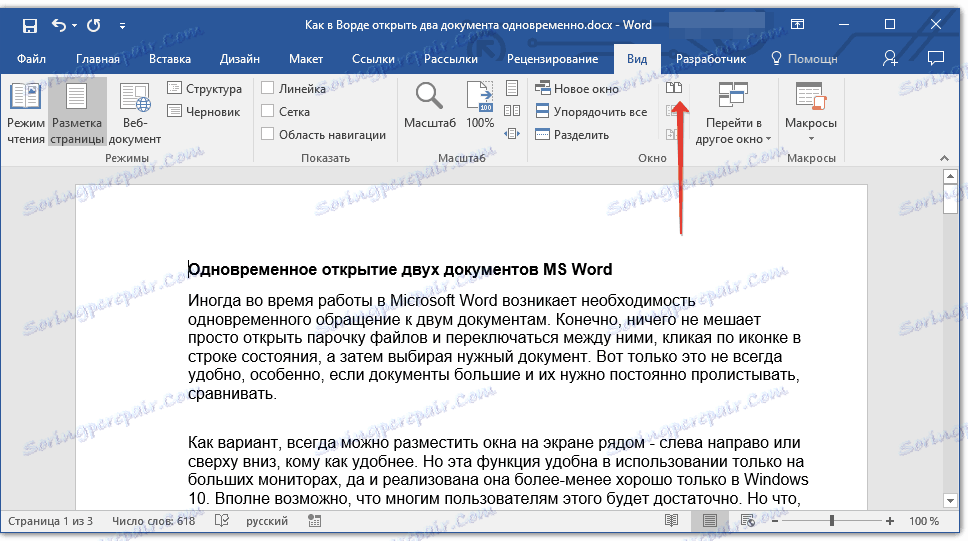
Примітка: Якщо в даний момент у вас відкрито більше двох документів, Ворд запропонує вказати, який з них слід розташувати поруч.
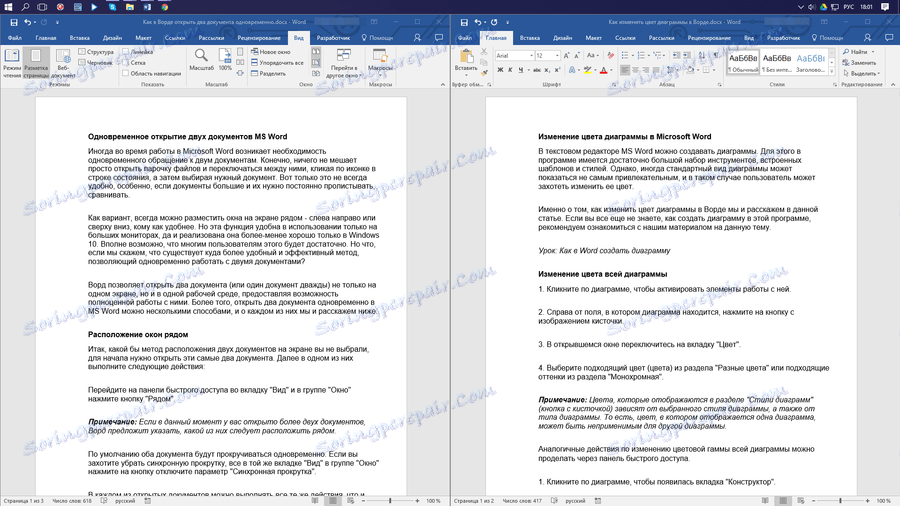
За замовчуванням обидва документи будуть прокручуватися одночасно. Якщо ви захочете прибрати синхронну прокрутку, все в тій же вкладці «Вид» в групі «Вікно» натисніть на кнопку вимкніть параметр «Синхронна прокрутка».
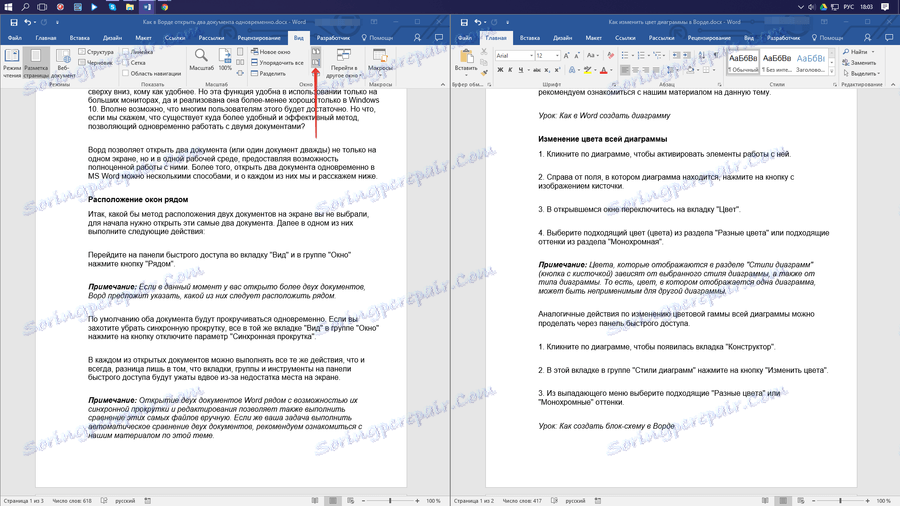
У кожному з відкритих документів можна виконувати всі ті ж дії, що і завжди, різниця лише в тому, що вкладки, групи і інструменти на панелі швидкого доступу будуть стиснуті вдвічі через нестачу місця на екрані.
Примітка: Відкриття двох документів Word поруч з можливістю їх синхронної прокрутки і редагування дозволяє також виконати порівняння цих самих файлів вручну. Якщо ж ваше завдання виконати автоматичне порівняння двох документів, рекомендуємо ознайомитися з нашим матеріалом на цю тему.
урок: Як в Ворд порівняти два документи
упорядкування вікон
Крім розташування пари документів зліва-направо, в MS Word також можна розташувати два і більше документів один над іншим. Для цього у вкладці «Вид» в групі «Вікно» слід вибрати команду «Упорядкувати все».
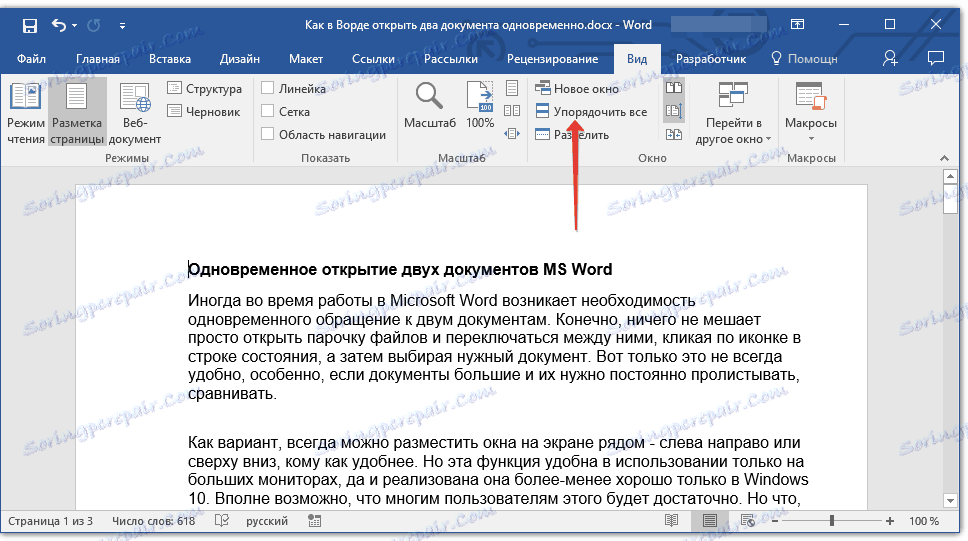
Після упорядкування кожен документ буде відкритий в своїй вкладці, але розташовані вони на екрані будуть таким чином, що одне вікно не буде перекривати інше. Панель швидкого доступу, як і частина вмісту кожного документа, завжди будуть залишатися на увазі.
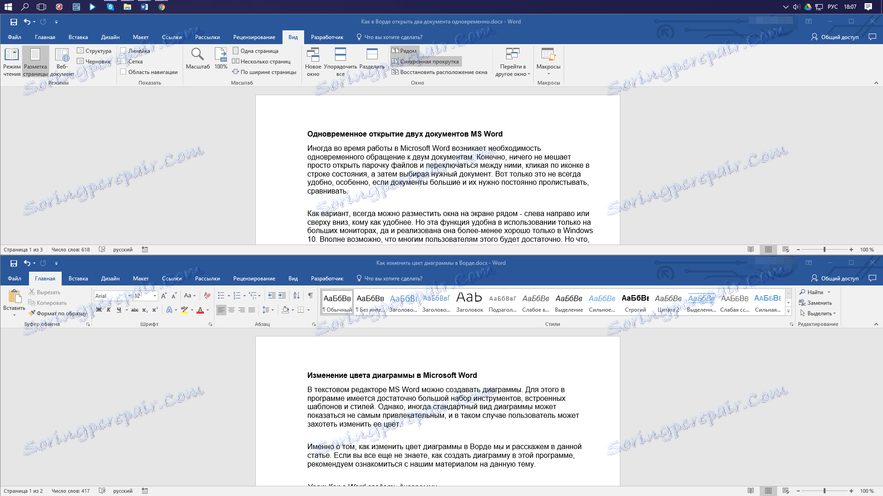
Аналогічне розташування документів можна зробити і вручну, переміщуючи вікна і підлаштовуючи їх розмір.
поділ вікон
Іноді при роботі з двома і більше документами одночасно, необхідно зробити так, щоб частина одного документа постійно відображалася на екрані. Робота з рештою вмісту документа, як і з усіма іншими документами, при цьому повинна проходити як зазвичай.
Так, наприклад, у верхній частині одного документа може перебувати шапка таблиці, якась інструкція або рекомендації по роботі. Саме цю частину і потрібно зафіксувати на екрані, заборонивши для неї прокручування. Інша ж частина документа буде прокручуватися і доступною для редагування. Щоб зробити це, виконайте наступні дії:
1. У документі, який необхідно розділити на дві області, перейдіть у вкладку «Вид» і натисніть кнопку «Розділити», розташовану в групі «Вікно».
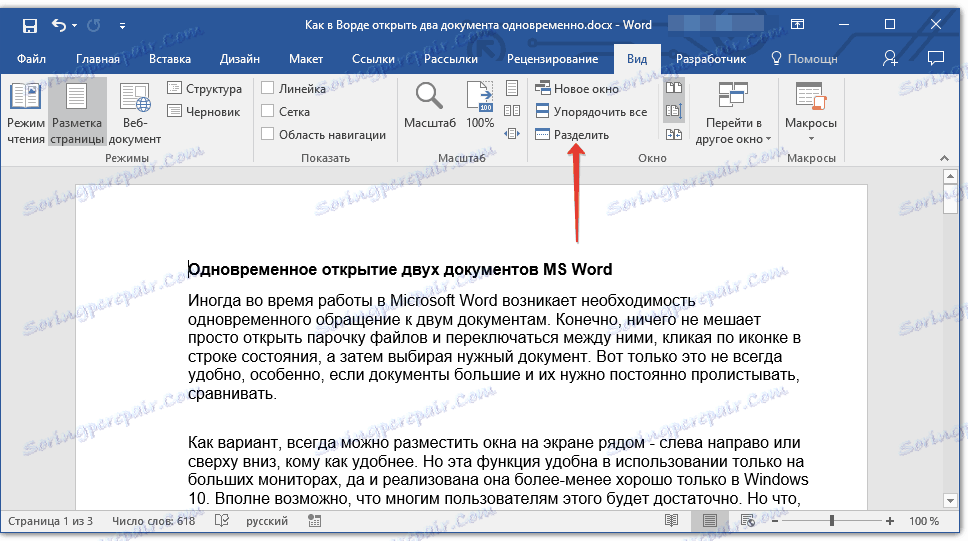
2. На екрані з'явиться лінія поділу, клікніть по ній лівою кнопкою мишки і розмістіть в потрібному місці екрану, позначивши статичну область (верхня частина) і ту, яка буде прокручуватися.
3. Документ буде розділений на дві робочі області.
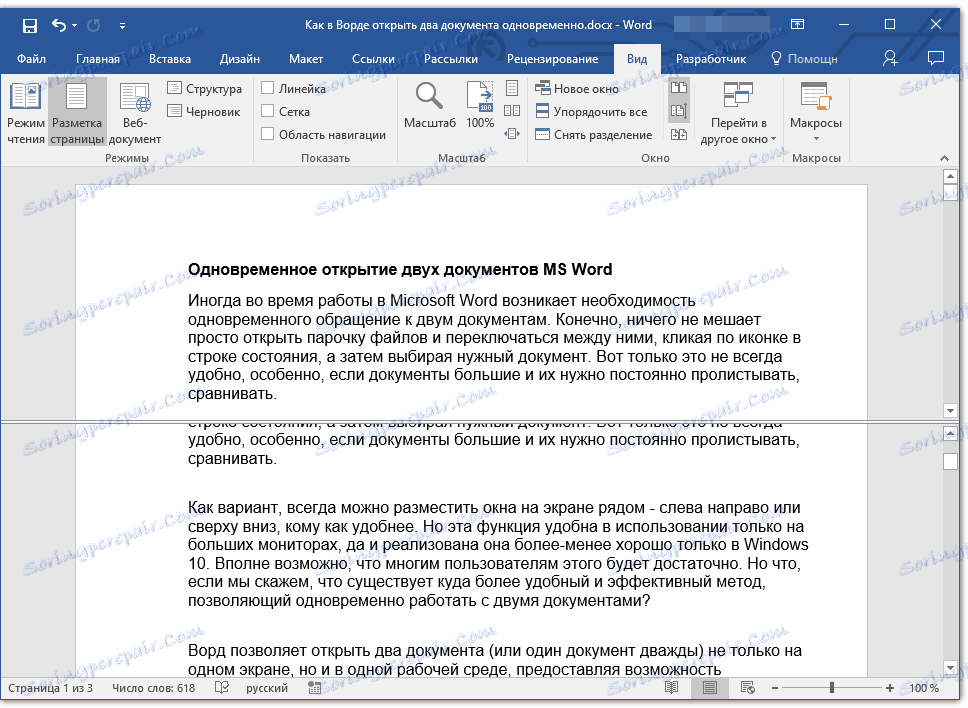
- Порада: Для скасування поділу документа у вкладці «Вид» і групі «Вікно» натисніть кнопку «Зняти поділ».
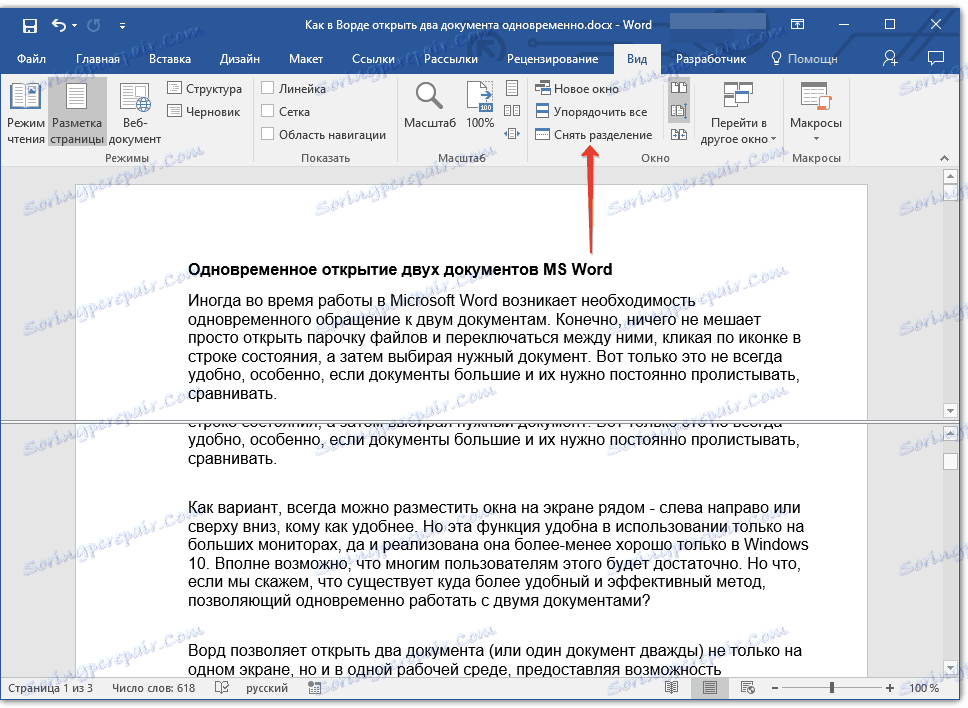
Ось ми з вами і розглянули всі можливі варіанти, за допомогою яких в Word можна відкрити два і навіть більше документів і розташувати їх на екрані так, щоб було зручно працювати.